Samsung SMX-F30B: запись
запись: Samsung SMX-F30B
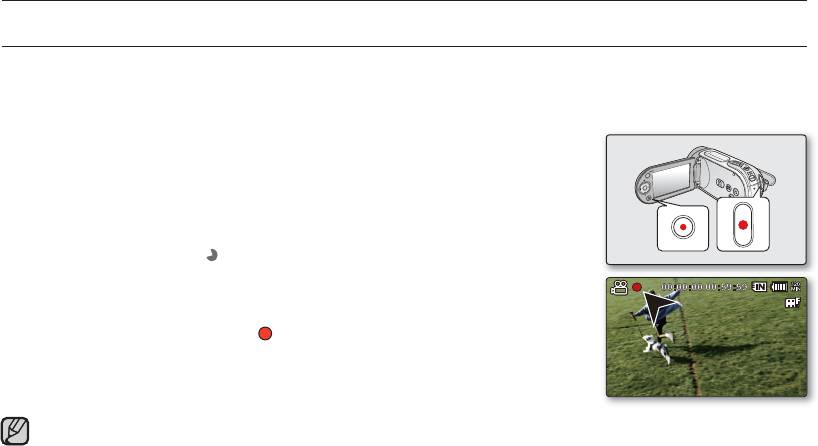
запись
Основные процедуры записи видеоизображений и фотографий описаны ниже и на последующих страницах.
ЗАПИСЬ ВИДЕОИЗОБРАЖЕНИЙ
•
Запись видеоизображений возможна только в режиме записи видео.
➥
стр. 22
•
Видеокамера со встроенной памятью оснащена двумя кнопками начала/остановки записи. Одна из них находится на
задней стороне видеокамеры, другая - на ЖК-дисплее. Выберите кнопку начала/остановки записи в соответствии с целью
использования.
1. Включите видеокамеру со встроенной памятью.
•
Подключите видеокамеру со встроенной памятью к источнику питания.
➥
стр.
14,21
(батарейный блок иди адаптер сетевого питания)
•
Передвиньте переключатель POWER вниз, чтобы включить питание.
➥
стр.
22
•
Установите необходимый носитель.
➥
стр.
39
(Если необходимо выполнять запись на карту памяти, вставьте карту памяти.)
•
Установите переключатель открытия/закрытия объектива в положение
открытия объектива (
).
➥
стр.
10
•
Режим записи видео выбирается по умолчанию при включении видеокамеры.
2. Проверьте наличие изображения объекта на ЖК-дисплее.
3. Нажмите кнопку начала/остановки записи.
•
Отобразится индикатор записи (
) и начнется запись.
•
При повторном нажатии кнопки начала/остановки записи видеокамера со встроенной
памятью перейдет в режим паузы.
4. По завершении записи выключите видеокамеру со встроенной памятью.
•
Сведения об информации на дисплее.
➥
стр. 23
•
По завершении записи извлеките батарейный блок, чтобы он не разрядился.
•
Приблизительное время записи.
➥
стр. 44
•
Различные функции, доступные при записи видеоизображений.
➥
стр. 57~72
•
Если трудно выполнить фокусировку в автоматическом режиме, используйте функцию ручной фокусировки.
➥
стр. 63
•
Во время записи некоторые операции недоступны. (кнопка MODE, кнопка MENU, и др.)
•
Звук записывается с помощью внутреннего стереомикрофона, расположенного в передней части видеокамеры со
встроенной памятью. Этот микрофон не должен быть закрыт.
•
Перед записью важного видео проверьте функции записи звука и изображений.
•
Во время записи не вставляйте и не извлекайте карту
памяти, поскольку может записаться посторонний шум.
•
Не выполняйте никаких действий с переключателем питания и не извлекайте карту памяти при доступе к носителю.
Это может привести к повреждению носителя или данных на носителе
Russian_46
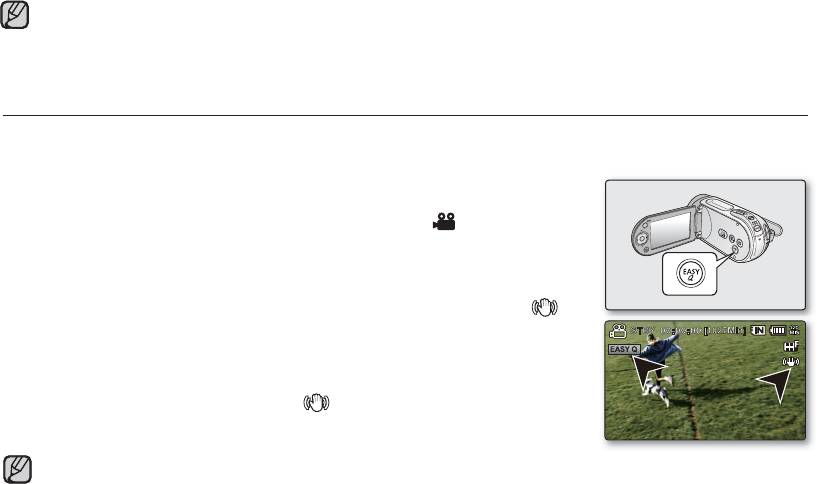
•
Для записи нельзя использовать заблокированную карту памяти. В этом случае появится сообщение о том, что запись
невозможна из-за блокировки.
•
Можно выбрать разрешение для записываемого видеоизображения.
➥
стр. 66
•
Следует иметь в виду, что сбой питания во время записи, например отключение разъема питания постоянного тока или
разряд аккумулятора, может привести к повреждению
файла.
ПРОСТАЯ ЗАПИСЬ ДЛЯ НАЧИНАЮЩИХ ПОЛЬЗОВАТЕЛЕЙ (РЕЖИМ EASY Q)
•
Запись видеоизображений возможна только в режиме записи видео.
➥
стр. 22
•
С помощью функции EASY Q выполняется автоматическая настройка большинства параметров видеокамеры со встроенной
памятью, что избавляет от выполнения скрупулезной настройки вручную.
1. Переместите переключатель POWER вниз, чтобы включить видеокамеру со встроенной
памятью.
2. Нажмите кнопку MODE, чтобы установить режим видеозаписи ( ).
➥
стр. 22
3. Нажмите кнопку EASY Q.
•
При нажатии кнопки EASY Q большинство функций
отключаются, а для функций,
перечисленных далее, включается режим "Авто".
("Экспозиция", "Фокус", "Затвор" и т.д.)
•
На дисплее одновременно появятся индикаторы EASY Q и Стабил.(HDIS) (
).
4. Для записи видеоизображений нажмите кнопку начала/остановки записи.
•
Начнется запись с использованием основных автоматических настроек.
Отмена режима EASY Q
Нажмите кнопку EASY Q еще раз.
•
Индикаторы EASY Q и Стабил.(HDIS) (
) исчезнут с дисплея.
•
Будут восстановлены значения практически всех настроек, которые были заданы до
включения режима EASY Q.
Кнопки, недоступные во время работы в режиме EASY Q
•
Следующие операции, выполняемые с помощью кнопок и меню, будут недоступны, поскольку настраиваются
автоматически. При попытке выполнить недоступные операции на экране может появиться сообщение
"Отмените EASY.Q!".
- кнопка MENU /OK/и т.д.
•
Отмените функцию EASY Q, если для изображений необходимо добавить какой-либо эффект или настройку.
•
Настройки режима EASY Q сбрасываются при выключении видеокамеры со встроенной памятью.
•
В режиме EASY Q для функции "Стабил.(HDIS)" автоматически устанавливается значение "Вкл." , сохраняющееся
в течение работы режима EASY Q.
•
Можно напрямую выбрать режим iSCENE, в течение 3 секунд нажимая кнопку EASY Q.
➥
стр. 58
Russian_47
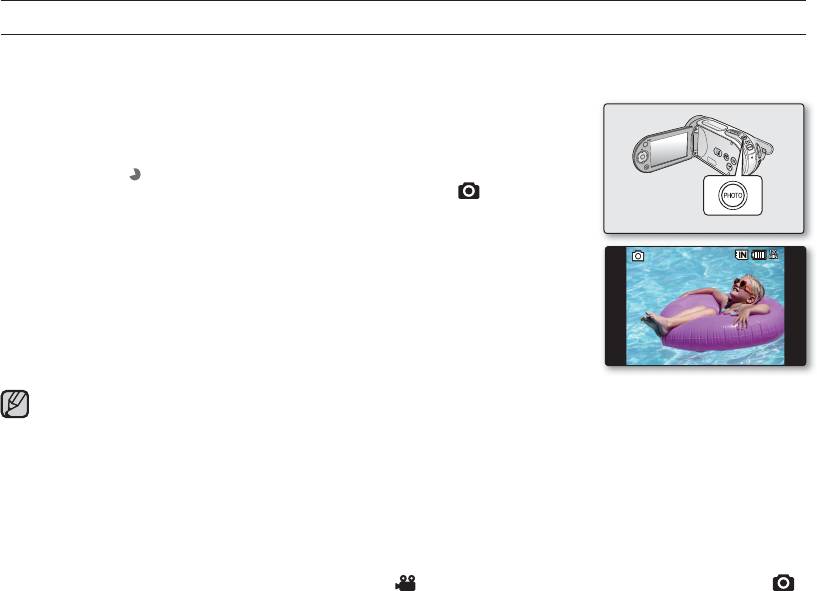
запись
ФОТОСЪЕМКА
•
Можно фотографировать только в режиме фотосъемки.
➥
стр. 22
•
Для выполнения фотосъемки используется кнопка PHOTO.
1.
Включите видеокамеру со встроенной памятью.
•
Подключите видеокамеру со встроенной памятью к источнику питания.
➥
стр.
14,21
(батарейный блок иди адаптер сетевого питания)
•
Передвиньте переключатель POWER вниз, чтобы включить питание.
➥
стр.
22
•
Установите переключатель открытия/закрытия объектива в положение открытия
объектива (
).
➥
стр.
10
2.
Нажмите кнопку MODE, чтобы установить режим фотосъемки ( ).
➥
стр. 22.
•
Задайте соответствующий носитель.
➥
стр. 39
(Если необходимо выполнять запись на карту памяти, вставьте карту памяти.)
3. Проверьте наличие изображения объекта на ЖК-дисплее.
4. Нажмите кнопку PHOTO.
•
Будет слышен звук затвора. Индикаторы на экране исчезнут, а фотография
будет записана.
•
Во время сохранения фотографии на карту памяти нельзя выполнить
следующую запись.
5.
По завершении фотосъемки выключите видеокамеру со встроенной памятью.
•
Снимок можно сделать только в форматном соотношении 4:3, как показано на рисунке.
•
Вместе с фотографиями звук на носитель не записывается.
•
Если трудно выполнить фокусировку в автоматическом режиме, используйте функцию ручной фокусировки.
➥
стр. 63
•
Не выполняйте никаких действий с переключателем POWER и не извлекайте карту памяти во время обращения
к носителю. Это может привести к повреждению носителя или данных на носителе.
•
Файлы фотографий, записанные с помощью камеры со встроенной памяти, соответствуют стандарту DCF
(единый формат для файлов цифровых устройств), установленного JEITA (Японская ассоциация электронной
промышленности и
информационных технологий).
•
DCF - это интегрированный формат файлов изображения для цифровых камер. Файлы изображения можно
использовать на всех цифровых устройствах, поддерживающих стандарт DCF.
•
Размер записываемой фотографии - 800X600.
•
При нажатии кнопки PHOTO в режиме видеозаписи ( ) будет выполнено переключение в режим фотосъемки ( ).
Russian_48
9999999999
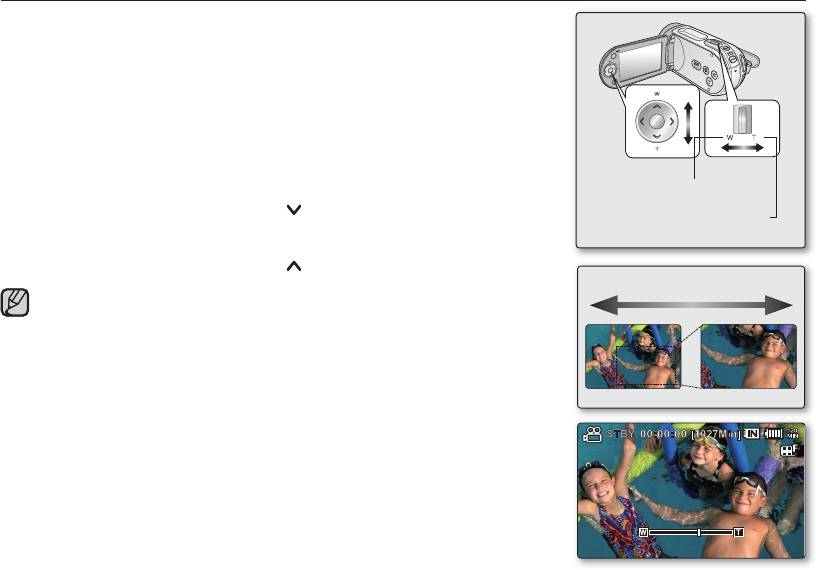
УВЕЛИЧЕНИЕ И УМЕНЬШЕНИЕ
Используйте функцию увеличения для съемки крупным планом или широкоугольной записи.
Эта видеокамера со встроенной памятью позволяет выполнять запись с
использованием оптического зума 34x, интеллектуального зума 42x и цифрового
зума 1200x.
•
Увеличение можно выполнять с помощью регулятора зума или кнопки
управления (W/T) на ЖК-дисплее.
•
Увеличение со степенью более 34x выполняется путем цифровой обработки
изображения, и поэтому называется цифровым зумом. Цифровой зум доступен до
значения 1200x. Установите для параметра "Цифр. зум" значение "Вкл".
➥
стр. 72
Увеличение
•
Передвиньте регулятор зума в направлении символа T (телефото).
W: запись широкой области
(широкоугольная)
(Или нажмите кнопку управления ( ) на ЖК-дисплее.)
T: запись увеличенного
Уменьшение
изображения (телефото)
•
Передвиньте регулятор зума в направлении символа W (широкоугольный).
(Или нажмите кнопку управления ( ) на ЖК-дисплее.)
•
При перемещении регулятора зума (W/T) во время записи звук перемещения
W:широкоугольный
T: телефото
регулятора также может записываться.
•
Увеличение и уменьшение можно также выполнить с помощью кнопки
управления (W/T) на панели ЖК-дисплея.
•
Минимально возможное расстояние между видеокамерой и объектом, когда
поддерживается четкая фокусировка, составляет приблизительно 1 см (прибл.
0,39 дюйма) для широкоугольной записи и 1 м (прибл. 39,4 дюйма)
для режима
телефото.
•
Во время увеличения фокус изменится после выполнения ручной фокусировки.
Перед ручной фокусировкой выполните автоматическую фокусировку или выберите
нужную сцену, увеличив ее.
➥
стр. 63
•
При оптическом зуме сохраняется качество изображения, а при цифровом зуме
качество изображения может снизиться.
•
Быстрое увеличение и уменьшение объекта, находящегося на большом
расстоянии, может стать причиной медленной фокусировки. В этом случае
используйте "Ручн фокус".
➥
ўєстр.
63
•
Если во время записи видеокамера находится в руках, а объект приближается
и увеличивается, то рекомендуется использовать функцию "Стабил.(HDIS)".
•
Частое использование функции увеличения/уменьшения увеличивает
потребление заряда батареи.
Russian_49
Оглавление
- меры предосторожности
- меры предосторожности при использовании
- содержание
- основные функции
- знакомство с видеокамерой со встроенной памятью
- подготовка
- о носителе
- запись
- воспроизведение
- параметры записи
- параметры записи
- параметры воспроизведения
- настройка параметров
- Подключение к ПК
- Подключение к ПК
- Подключение к ПК
- подключение к другим устройствам
- обслуживание и дополнительная информация
- поиск и устранение неисправностей
- технические характеристики


